 Análisis de rutas de cableado
Análisis de rutas de cableado
El comando Analizar cables tendidos y la herramienta Editar cableado ayudan a afinar el diseño de la ruta de cables, integrando el diseño esquemático con la ruta de cables e identificando errores que necesitan corrección.
Analizar el recorrido de los cables
|
Comando |
Espacios de trabajo: Ruta de acceso |
|
Analizar cables tendidos |
Design Suite: Espectáculos > Documentar en ConnectCAD Spotlight: Spotlight > Documentar de ConnectCAD ConnectCAD: ConnectCAD > Documentación |
Este comando analiza la red de trazados de cable y asigna cada circuito del esquema a un segmento del trazado de cable.
Este comando no asigna circuitos a cables colocados con la herramienta Cable. Para ello, introduzca un identificador de paso en la paleta Información del objeto del cableado. En una capa del diagrama esquemático, seleccione el circuito que desea asignar y, en la paleta Información del objeto del circuito, seleccione el mismo Cable de la lista para asignar el cable al circuito.
Este comando excluye las rutas de cables hacia y desde conexiones externas cuando los dispositivos tienen <EXT> en el nombre y están presentes en el archivo.
Para analizar las rutas de cables:
Seleccione el comando.
Si el análisis tiene éxito, cada objeto de circuito en el diagrama esquemático se asocia con un segmento del trazado de cable. Si hay circuitos que no se pueden asociar al Trazado de cable, aparece un mensaje de error. Si los problemas son los esperados - por ejemplo, una cámara aún no se ha conectado a la red de trazados de cable o a un punto de bajada, o el enrutamiento es tan obvio que los trazados de cable detallados no eran necesarios - continúe con el diseño y realice la conexión más tarde, o no la realice en absoluto. En caso contrario, haga clic en Marcar Circuitos para resaltar los circuitos que no pudieron asignarse a una Ruta de cableado y corrija los errores.
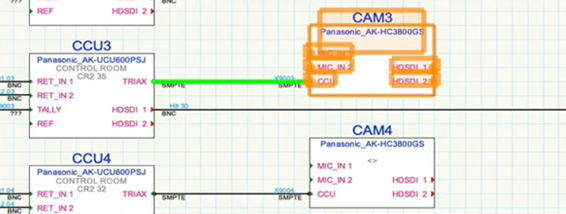
El circuito resaltado en verde no pudo ser asignado a un segmento de cable. Corrija el problema conectando la cámara a la red de cables con la herramienta Cable tendido .
Análisis de un segmento de cableado
|
Herramienta |
Espacio de trabajo: Conjunto de herramientas |
|
Editar cableado
|
Design Suite y Spotlight: Cables tendidos de ConnectCAD ConnectCAD: Cable tendido |
Esta herramienta muestra una lista de todos los circuitos que pasan por un segmento concreto de un trazado de cable.
La herramienta también se utiliza para crear circuitos tendidos previos de cables para la capa de cableado de reserva. Véase Tendido previo de cables del modelo. También puede seleccionar diferentes rutas de cableado para los circuitos, como se describe en la siguiente sección.
Para determinar los circuitos asociados a un segmento del trazado de cable:
Selección de la herramienta.
Haga clic en el segmento de Cable tendido que desee analizar.
Si el recorrido del cable aún no se ha analizado con el comando Analizar cables tendidos, este análisis se produce automáticamente para verificar la existencia de un recorrido para cada circuito.
Se abre el cuadro de diálogo Editar cableado, que muestra la lista de circuitos que están asociados al segmento del trazado de cable. Se muestran los parámetros de cada circuito distinto, junto con uno o más números de Índice de cables tendidos temporales. Ordene los circuitos por Índice de ruta para ver qué circuitos comparten la misma ruta.
Además de los circuitos, los cables insertados por la herramienta Cable que están asociados con el segmento del trazado de cable se muestran en la lista. La entrada de columna Circuito para estos cables está en blanco.
Haga doble clic en una fila de la lista para resaltar todo el recorrido del circuito seleccionado. El dibujo se desplaza y se acerca temporalmente para mostrar la ruta. Las rutas alternativas a través de la red de cables también se muestran en el dibujo con diferentes colores.
Modificación de la asignación de rutas por cable
Después de analizar los segmentos del trazado de cable, se puede utilizar el cuadro de diálogo Editar circuitos para asignar circuitos a una ruta diferente. Normalmente, la ruta más corta es la más deseable, ya que ConnectCAD la selecciona automáticamente. Sin embargo, hay excepciones, como en los casos en que las señales principales y de reserva deben viajar por rutas diferentes, o cuando el tamaño físico de la red de conductos limita el número de circuitos que pasan por la ruta.
|
Herramienta |
Espacios de trabajo: Conjunto de herramientas |
|
Editar cableado
|
Design Suite y Spotlight: Cables tendidos de ConnectCAD ConnectCAD: Cable tendido |
Para cambiar la asignación del Cable tendido de un circuito:
Selección de la herramienta.
Realice una de las siguientes acciones:
Haga clic en un objeto de trazado de cable existente.
Haga clic en un punto de anclaje o montaje; si existe una ruta de cableado, se resalta. A continuación, haga clic en el punto de anclaje o montaje final.
Si el recorrido del cable aún no se ha analizado con el comando Analizar cables tendidos, este análisis se produce automáticamente para verificar la existencia de un recorrido para cada circuito.
Se abre el cuadro de diálogo Editar cableado, que muestra la lista de circuitos que están asociados a los segmentos del trazado de cable. Se muestran los parámetros de cada circuito distinto, junto con uno o más números temporales de Índice de cables tendidos.
Pulse aquí para mostrar u ocultar los parámetros. Pulse aquí para mostrar u ocultar los parámetros.
|
Parámetro |
Descripción |
|
Área de sección transversal de cables |
Estima el área de la sección transversal de todos los cables incluidos en la lista. |
|
Total de cables |
Muestra el número total de cables |
|
Lista de circuitos |
Incluye los circuitos asociados al segmento del trazado de cable. Los cables que ya están asignados a circuitos aparecen inactivados y no se pueden modificar; los cables de reserva sí se pueden modificar. |
|
Parámetros de circuitos |
Muestra los parámetros de los circuitos existentes y de reserva. Puntos de entrega Muestra los nombres de los puntos de entrega de origen y destino; el índice de cables tendidos es un número temporal que indica qué filas siguen el mismo segmento del trazado de cable. |
|
Tipo/cantidad de cables |
Al añadir cables, seleccione el tipo de cable que desea añadir y el número de cables que desea añadir. |
|
Índice de cables tendidos |
Muestra los índices de cables tendidos para la ruta principal y las rutas alternativas. Cuando hay rutas alternativas, el índice de cables tendidos muestra varios identificadores temporales con un sufijo para indicar las rutas alternativas. El sufijo A es el más corto, el B es el siguiente más corto, etc. |
|
Añadir |
Incluye en la lista de circuitos un cable con los parámetros especificados. |
|
Eliminar |
Elimina de la lista el circuito seleccionado en ese momento. |
|
Selección de un cable tendido alternativo |
Abrir el cuadro de diálogo de Selección de ruta, para seleccionar una ruta diferente (potencialmente más larga) |
|
Añadir a hoja de cálculo |
Abre el cuadro de diálogo de Selección de hoja de cálculo para incluir los datos de la lista en una hoja de cálculo existente. Alternativamente, seleccione Nueva hoja de cálculo para crear una nueva hoja de cálculo. |
Pulse dos veces el botón izquierdo del ratón para reasignar un circuito.
La ruta más corta se asigna por defecto y se resalta en el dibujo; cualquier ruta alternativa también se muestra y se resalta en una serie de colores según la longitud (cambie el color, si lo desea, haciendo clic en el cuadro de color de la lista de circuitos).
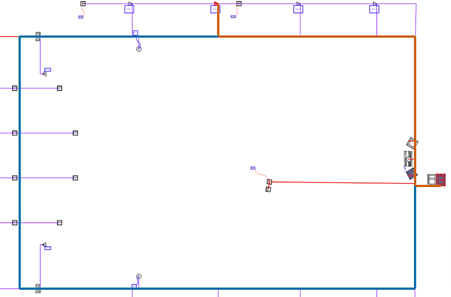
La ruta más corta se resalta en naranja; una ruta alternativa más larga se muestra en azul.
Haga clic en Seleccionar Cable tendido alternativo.
Se abre el cuadro de diálogo Seleccionar tendido, que incluye las rutas disponibles y sus longitudes.
Seleccione una ruta alternativa haciendo clic en la columna Usar.
Si se ha seleccionado más de un circuito, todos ellos Usar la nueva ruta de cableado.

